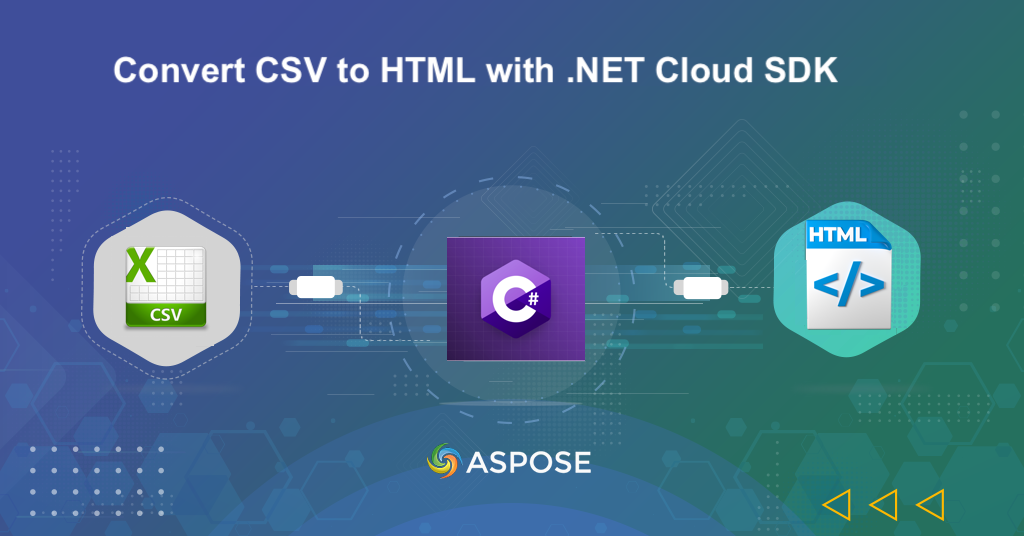
Πώς να μετατρέψετε CSV σε HTML χρησιμοποιώντας .NET Cloud SDK.
Στο συνεχώς εξελισσόμενο τοπίο της ανάπτυξης Ιστού, η ανάγκη για δυναμικό και οπτικά ελκυστικό περιεχόμενο έχει γίνει πιο έντονη από ποτέ. Καθώς οι επιχειρήσεις και οι προγραμματιστές αναζητούν καινοτόμους τρόπους παρουσίασης δεδομένων στον Ιστό, η μετατροπή των αρχείων CSV (Τιμές διαχωρισμένες με κόμματα) σε [HTML](https: Η //docs.fileformat.com/web/html/) εμφανίζεται ως βασική λύση. Αξιοποιώντας τις δυνατότητες του .NET REST API, μπορούμε να μετατρέψουμε τις τιμές δεδομένων σειρών σε διαδραστικό και αποκριτικό περιεχόμενο HTML. Αυτός ο μετασχηματισμός όχι μόνο ενισχύει την οπτική ελκυστικότητα των δεδομένων, αλλά συμβάλλει επίσης σε μια πιο καθηλωτική και φιλική προς τον χρήστη εμπειρία web.
- .NET REST API για μετατροπή CSV σε HTML
- Πώς να μετατρέψετε CSV σε HTML σε C# .NET
- Μετατροπή CSV σε Web με χρήση εντολών cURL
.NET REST API για μετατροπή CSV σε HTML
Το Aspose.Cells Cloud SDK για .NET προσφέρει πληθώρα δυνατοτήτων, όπως χειρισμό αρχείων Excel, ευέλικτες μορφές μετατροπής, διαχείριση δεδομένων κυψέλης, δημιουργία γραφημάτων και τύπο υπολογισμούς. Έτσι, αξιοποιώντας τις ισχυρές δυνατότητές του, μπορείτε εύκολα να μετατρέψετε το αρχείο CSV σε σελίδα HTML.
Βελτιώστε τις ροές εργασίας σας διασφαλίζοντας αποτελεσματική διαχείριση και παρουσίαση δεδομένων εντός εφαρμογών web.
Αρχικά, πρέπει να αναζητήσουμε το «Aspose.Cells-Cloud» στη Διαχείριση πακέτων NuGet και να κάνουμε κλικ στο κουμπί «Προσθήκη πακέτου». Δεύτερον, αποκτήστε τα διαπιστευτήρια πελάτη σας από το σύννεφο dashboard. Εάν δεν έχετε υπάρχοντα λογαριασμό, απλώς δημιουργήστε έναν δωρεάν λογαριασμό ακολουθώντας τις οδηγίες που καθορίζονται στο άρθρο γρήγορη εκκίνηση.
Πώς να μετατρέψετε CSV σε HTML σε C# .NET
Ας εξερευνήσουμε τις λεπτομέρειες σχετικά με το πώς μπορούμε να μετατρέψουμε μέσω προγραμματισμού CSV σε HTML online χρησιμοποιώντας C# .NET.
CellsApi cellsInstance = new CellsApi(clientID, clientSecret);
Αρχικά, δημιουργήστε ένα αντικείμενο της κλάσης CellsApi όπου μεταβιβάζουμε διαπιστευτήρια πελάτη ως ορίσματα.
SaveOptions saveOptions = new SaveOptions()
Δεύτερον, δημιουργήστε μια παρουσία του SaveOptions όπου ορίζουμε τη μορφή αρχείου εξόδου ως HTML και ορίζουμε μια παράμετρο για τη συμπίεση του περιεχομένου HTML.
PostWorkbookSaveAsRequest postworkbookSaveAsRequest = new PostWorkbookSaveAsRequest()
Τρίτον, δημιουργήστε μια παρουσία του “PostWorkbookSaveAsRequest” όπου καθορίζουμε το όνομα του αρχείου εισόδου CSV, το όνομα του προκύπτοντος HTML και άλλες προαιρετικές παραμέτρους.
var response = cellsInstance.PostWorkbookSaveAs(postworkbookSaveAsRequest);
Καλέστε το API για να ξεκινήσει η μετατροπή CSV σε HTML. Μόλις ο κώδικας εκτελεστεί επιτυχώς, το αρχείο HTML που προκύπτει αποθηκεύεται στον χώρο αποθήκευσης cloud.
// Για πλήρη παραδείγματα και αρχεία δεδομένων, μεταβείτε στο
https://github.com/aspose-cells-cloud/aspose-cells-cloud-dotnet/
// Λάβετε διαπιστευτήρια πελάτη από τη https://dashboard.aspose.cloud/
string clientSecret = "4d84d5f6584160cbd91dba1fe145db14";
string clientID = "bb959721-5780-4be6-be35-ff5c3a6aa4a2";
// δημιουργία παρουσίας CellsApi κατά τη μεταβίβαση ClientID και ClientSecret
CellsApi cellsInstance = new CellsApi(clientID, clientSecret);
// όνομα του αρχείου εισόδου CSV
string input_CSV = "source.csv";
// όνομα του αρχείου HTML που προκύπτει
string resultant = "output.html";
try
{
// διαβάστε το περιεχόμενο του αρχείου εισόδου CSV
var file = System.IO.File.OpenRead(input_CSV);
// δημιουργήστε αντικείμενο SaveOptions όπου ορίζουμε τη μορφή εξόδου
SaveOptions saveOptions = new Aspose.Cells.Cloud.SDK.Model.SaveOptions()
{
// μορφή εξόδου του αρχείου
SaveFormat = "HTML",
ClearData = true,
EnableHTTPCompression = true
};
// δημιουργήστε το Αίτημα αποθήκευσης PostWorkbook για να μπορέσουμε να ξεκινήσουμε τη λειτουργία μετατροπής
PostWorkbookSaveAsRequest postworkbookSaveAsRequest = new PostWorkbookSaveAsRequest()
{
// όνομα του αρχείου εισόδου CSV
name = input_CSV,
saveOptions = saveOptions,
// όνομα αρχείου που προκύπτει
newfilename = resultant,
isAutoFitRows = true,
isAutoFitColumns = true
};
// αρχικοποίηση της λειτουργίας μετατροπής
var response = cellsInstance.PostWorkbookSaveAs(postworkbookSaveAsRequest);
// μήνυμα επιτυχίας εκτύπωσης εάν η μετατροπή είναι επιτυχής
if (response != null && response.Equals("OK"))
{
Console.WriteLine("Successful conversion of CSV to HTML file !");
Console.ReadKey();
}
}
catch (Exception ex)
{
Console.WriteLine("error:" + ex.Message + "\n" + ex.StackTrace);
}
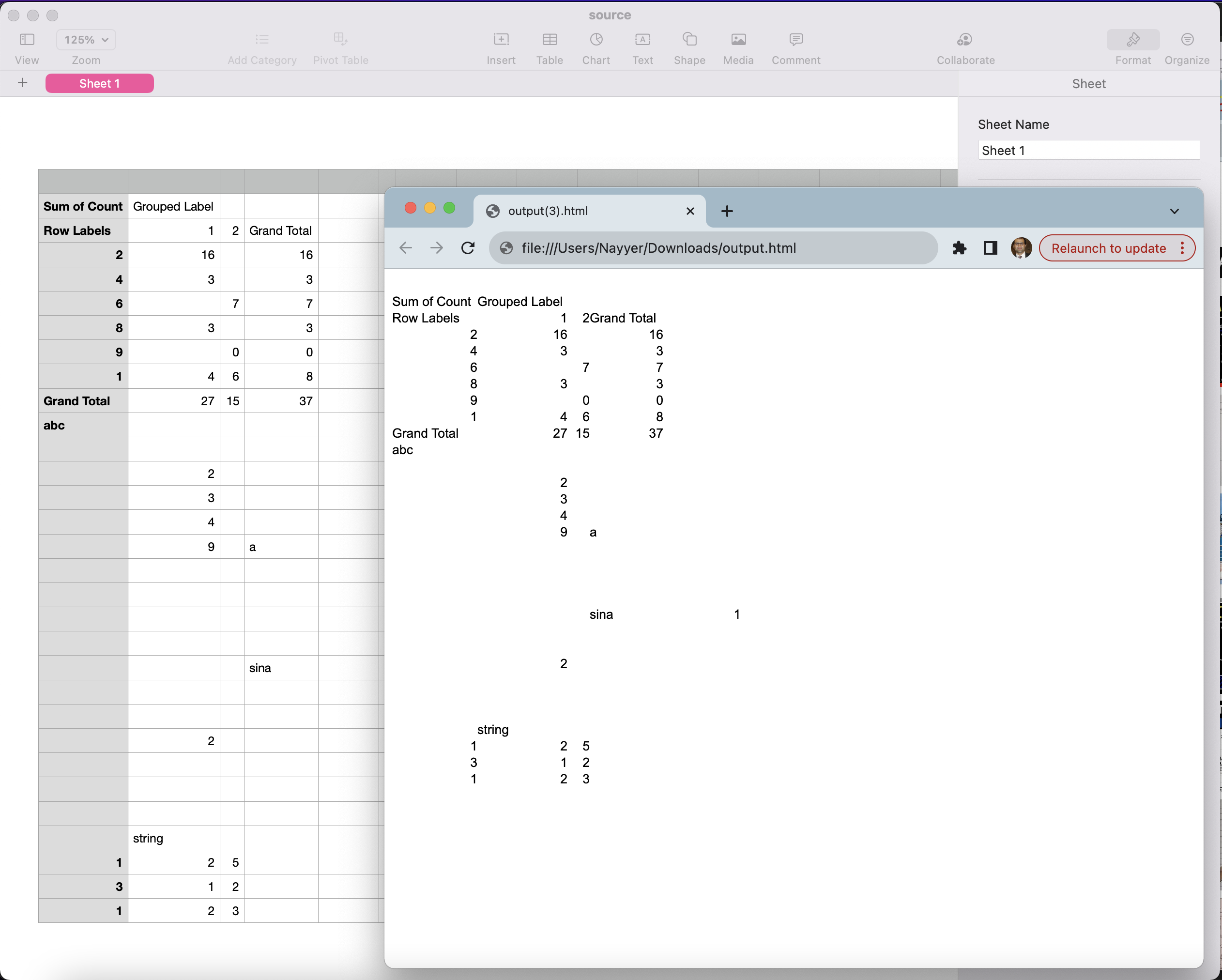
Προεπισκόπηση της μετατροπής CSV σε HTML.
Μετατροπή CSV σε Web με χρήση εντολών cURL
Ως δεύτερη προσέγγιση, μπορείτε να εξετάσετε τον εξορθολογισμό της διαδικασίας μετατροπής CSV σε HTML μέσω της ευκολίας χρήσης των εντολών Aspose.Cells Cloud και cURL. Έτσι, χρησιμοποιώντας τις εντολές cURL, μπορείτε να στείλετε ένα αίτημα στο τελικό σημείο «PostWorkbookSaveAs», να καθορίσετε το αρχείο CSV εισόδου και την επιθυμητή μορφή εξόδου ως «HTML». Αυτή η προσέγγιση διασφαλίζει επίσης ακρίβεια και αποτελεσματικότητα, ενώ μετατρέπει τα ακατέργαστα δεδομένα CSV σε ένα οπτικά ελκυστικό και διαδραστικό περιεχόμενο HTML.
Το πρώτο βήμα σε αυτήν την προσέγγιση είναι να δημιουργήσετε ένα διακριτικό πρόσβασης JWT χρησιμοποιώντας την ακόλουθη εντολή:
curl -v "https://api.aspose.cloud/connect/token" \
-X POST \
-d "grant_type=client_credentials&client_id=921363a8-b195-426c-85f7-7d458b112383&client_secret=2bf81fca2f3ca1790e405c904b94d233" \
-H "Content-Type: application/x-www-form-urlencoded" \
-H "Accept: application/json"
Τώρα, εκτελέστε την ακόλουθη εντολή για να μετατρέψετε το CSV σε μορφή Web HTML. Μετά τη μετατροπή, το αρχείο HTML που προκύπτει αποθηκεύεται στον χώρο αποθήκευσης cloud.
curl -v "https://api.aspose.cloud/v3.0/cells/{myInput}/SaveAs?newfilename={outputFile}&isAutoFitRows=true&isAutoFitColumns=true&checkExcelRestriction=false" \
-X POST \
-H "accept: application/json" \
-H "authorization: Bearer {accessToken}" \
-H "Content-Type: application/json" \
-d "{ \"SaveFormat\": \"html\", \"CachedFileFolder\": \"string\", \"ClearData\": true, \"CreateDirectory\": true, \"EnableHTTPCompression\": true, \"RefreshChartCache\": true, \"SortNames\": true, \"ValidateMergedAreas\": true}"
Αντικαταστήστε το «myInput» με το όνομα του αρχείου εισόδου CSV που είναι διαθέσιμο στο Cloud storage, το «outputFile» με το όνομα του προκύπτοντος αρχείου HTML που θα δημιουργηθεί στο cloud storage και το «accessToken» με το διακριτικό πρόσβασης JWT που δημιουργήθηκε παραπάνω.
συμπέρασμα
Συμπερασματικά, το ταξίδι από το CSV στην HTML αποκαλύπτει δύο διακριτές αλλά αποτελεσματικές διαδρομές. Το .NET Cloud SDK προσφέρει ευέλικτες λειτουργίες που σχετίζονται με το Excel, χρησιμεύει ως ένα ισχυρό εργαλείο για τον χειρισμό δεδομένων CSV και ενορχηστρώνει τη μετατροπή του σε διάφορες μορφές, θέτοντας τις βάσεις για έναν ολοκληρωμένο μετασχηματισμό δεδομένων. Από την άλλη πλευρά, οι εντολές cURL σε συνδυασμό με το Aspose.Cells Cloud API προσφέρουν μια βελτιωμένη προσέγγιση που βασίζεται στο cloud, απλοποιώντας τη διαδικασία μετατροπής και διασφαλίζοντας την παράδοση δυναμικού περιεχομένου HTML. Τώρα ανάλογα με τις ανάγκες σας, ενσωματώστε αυτές τις λύσεις και βελτιώστε την παρουσίαση δεδομένων στον Ιστό. Έτσι, μπείτε σε μια νέα εποχή διαδραστικού και οπτικά ελκυστικού περιεχομένου!
Χρήσιμοι Σύνδεσμοι
Σχετικά Άρθρα
Συνιστούμε ανεπιφύλακτα να επισκεφτείτε τα παρακάτω ιστολόγια: